UniFi AP AC Pro (UAP-AC-Pro) đã từng là một lựa chọn phổ biến và đáng tin cậy cho nhiều hệ thống mạng Wi-Fi doanh nghiệp và gia đình nâng cao. Tuy nhiên, là một quản trị viên IT, bạn cần biết rằng thiết bị này đã chính thức hết vòng đời (End-of-Life - EOL). Điều này có nghĩa là nó không còn nhận được cập nhật firmware, đặc biệt là các bản vá bảo mật, và hỗ trợ kỹ thuật từ Ubiquiti rất hạn chế.
Mặc dù việc nâng cấp lên các dòng AP mới hơn (như UniFi 6 hoặc UniFi 7) là giải pháp được khuyến nghị mạnh mẽ nhất, có thể bạn vẫn đang quản lý các hệ thống còn sử dụng UAP-AC-Pro và cần khắc phục các sự cố phát sinh. Hướng dẫn này tập trung vào các vấn đề Wi-Fi phổ biến và cách chẩn đoán chúng bằng UniFi Network Controller, nhưng luôn ghi nhớ những rủi ro bảo mật và hạn chế của thiết bị EOL.
Chuẩn Bị và Kiểm Tra Ban Đầu
Trước khi đi sâu vào các vấn đề cụ thể, hãy đảm bảo các yếu tố cơ bản sau đã được kiểm tra:
- Trạng Thái UniFi Network Controller: Đảm bảo Controller đang hoạt động ổn định (dù là Cloud Key, UDM, UDR hay self-hosted).
- Firmware AP: Kiểm tra phiên bản firmware của UAP-AC-Pro. Mặc dù không có bản vá mới, hãy đảm bảo nó đang chạy phiên bản ổn định cuối cùng được hỗ trợ trước EOL. Tránh các bản beta cũ.
- Kết Nối Vật Lý: Kiểm tra cáp mạng kết nối AP, đảm bảo cắm chắc chắn ở cả hai đầu (AP và cổng switch). Thử đổi cáp hoặc cổng switch nếu nghi ngờ.
- Nguồn PoE: Xác nhận switch UniFi (hoặc injector) đang cấp đủ nguồn PoE theo chuẩn 802.3af/at hoặc 24V Passive mà AP AC Pro yêu cầu. Kiểm tra trạng thái cổng PoE trên Controller.
- Môi Trường Mạng Cơ Bản: Kiểm tra máy chủ DHCP, DNS có hoạt động bình thường không.

UniFi AP AC Pro
Các Vấn Đề Wi-Fi Phổ Biến và Hướng Khắc Phục
Dưới đây là các sự cố thường gặp và các bước kiểm tra trên UniFi Network Controller:
1. Không Thấy Mạng Wi-Fi (SSID Không Hiển Thị)
- Kiểm tra Cấu Hình SSID:
- Vào Settings > WiFi > Chọn SSID liên quan.
- Đảm bảo tùy chọn "Broadcasting APs" đã chọn đúng UAP-AC-Pro hoặc nhóm AP chứa nó.
- Kiểm tra xem SSID có bị ẩn (Hide SSID) hay không.
- Kiểm tra Trạng Thái AP:
- Vào UniFi Devices > Tìm UAP-AC-Pro.
- Trạng thái phải là "Connected". Nếu là "Offline" hay "Adoption Failed", xem mục 5.
- Kiểm tra Radio:
- Trong mục UniFi Devices, nhấp vào AP > Settings > Radios.
- Đảm bảo cả radio 2.4GHz và 5GHz đều được bật (Enabled), kênh (Channel) và độ rộng kênh (Channel Width) được đặt hợp lý (Tránh DFS nếu không chắc chắn).
- Khởi Động Lại AP: Thử khởi động lại AP từ Controller (UniFi Devices > Chọn AP > Restart).
2. Tốc Độ Wi-Fi Chậm
- Kiểm Tra Nhiễu Sóng (Interference):
- Vào UniFi Devices > Chọn UAP-AC-Pro > Insights > RF Environment.
- Chạy quét RF Scan để xem mức độ nhiễu trên các kênh. Chọn kênh ít nhiễu nhất cho cả 2.4GHz và 5GHz.
- Điều Chỉnh Công Suất Phát (Transmit Power):
- Trong Settings > Radios của AP.
- Tránh đặt công suất quá cao (High) cho cả hai băng tần, đặc biệt là 2.4GHz. Thử đặt Medium hoặc Low để giảm nhiễu chồng lấn (co-channel interference) nếu có nhiều AP gần nhau.
- Kiểm Tra Độ Rộng Kênh (Channel Width):
- 5GHz: Sử dụng VHT40 hoặc VHT80 có thể tăng tốc độ, nhưng cũng dễ bị nhiễu hơn. Thử giảm xuống VHT40 nếu gặp vấn đề.
- 2.4GHz: Thường nên giữ ở HT20.
- Kiểm Tra Số Lượng Client: UAP-AC-Pro (Wi-Fi 5 Wave 1) xử lý đồng thời nhiều client không hiệu quả bằng Wi-Fi 6/7. Nếu có quá nhiều client kết nối, tốc độ sẽ giảm. Xem danh sách client (Client Devices).
- Giới Hạn Băng Thông: Kiểm tra xem có User Group nào áp dụng giới hạn băng thông cho client không (Settings > Profiles > Bandwidth Profiles).
- Kiểm Tra Cáp/Cổng Switch: Đảm bảo AP đang kết nối ở tốc độ Gigabit (1000 Mbps), không phải 100 Mbps. Xem trạng thái cổng trên switch UniFi.
3. Kết Nối Không Ổn Định, Thường Xuyên Bị Rớt Mạng
- Kiểm Tra Độ Mạnh Tín Hiệu Client:
- Vào Client Devices > Chọn client gặp vấn đề.
- Xem mục "Signal". Nếu tín hiệu quá yếu (ví dụ: dưới -75 dBm), client có thể ở quá xa AP hoặc có vật cản.
- Tối Ưu Roaming (Nếu có nhiều AP):
- Điều chỉnh công suất phát (Transmit Power) hợp lý giữa các AP để khuyến khích client roaming sang AP gần hơn.
- Các tính năng như Minimum RSSI có thể hữu ích nhưng cần cấu hình cẩn thận để tránh client bị "đá" khỏi mạng liên tục.
- Nhiễu Sóng: Kiểm tra lại RF Scan và chọn kênh tốt nhất. Nhiễu sóng là nguyên nhân phổ biến gây rớt mạng.
- Kiểm Tra Xung Đột IP: Đảm bảo không có thiết bị nào khác trong mạng đang sử dụng cùng IP với AP hoặc các client.
- Firmware (Lưu ý EOL): Mặc dù không có bản vá mới, nếu bạn nghi ngờ firmware hiện tại gây lỗi, bạn có thể thử hạ cấp xuống phiên bản ổn định cuối cùng trước đó (nhưng việc này tiềm ẩn rủi ro).
4. Client Không Thể Kết Nối Wi-Fi (Lỗi Xác Thực, Không Nhận Được IP)
- Kiểm Tra Mật Khẩu Wi-Fi: Đảm bảo client nhập đúng mật khẩu (Settings > WiFi > Chọn SSID > Security).
- Kiểm Tra Máy Chủ DHCP: Đảm bảo máy chủ DHCP (thường là trên router/gateway UniFi hoặc server khác) đang hoạt động và còn dải IP trống để cấp cho client mới.
- Kiểm Tra Cấu Hình VLAN:
- Nếu SSID được gán vào một VLAN cụ thể, đảm bảo cổng switch mà AP kết nối vào được cấu hình đúng Tagged VLAN đó (Trunk port).
- Đảm bảo client có thể nhận được IP từ dải DHCP của VLAN đó.
- Kiểm Tra Danh Sách Chặn (Blocked Clients): Vào Client Devices > Display Options > Chọn "Blocked". Kiểm tra xem client có vô tình bị chặn không.
- Lỗi Xác Thực RADIUS (Nếu dùng WPA2/WPA3 Enterprise): Kiểm tra máy chủ RADIUS, thông tin tài khoản người dùng.
5. AP Hiển Thị "Offline", "Disconnected", hoặc "Adoption Failed"
- Kiểm Tra Nguồn và Cáp: Đây là nguyên nhân phổ biến nhất. Kiểm tra lại cáp mạng, cổng switch, nguồn PoE. Thử khởi động lại switch hoặc cổng PoE đó. Đèn LED trên AP có sáng không? Màu gì?
- Kiểm Tra Kết Nối Mạng: AP có thể ping được địa chỉ IP của UniFi Network Controller không? Controller có thể ping được AP không? Kiểm tra firewall nếu Controller và AP ở khác mạng con.
- Lỗi Adopt:
- Nếu là "Adoption Failed", thử "Forget" AP trong Controller (UniFi Devices > Chọn AP > Settings > Manage > Forget).
- Sau đó, thực hiện Factory Reset AP (nhấn giữ nút reset trên AP khoảng 10 giây cho đến khi đèn LED nháy).
- Chờ AP khởi động lại và thử Adopt lại từ đầu.
- Xung Đột IP: Đảm bảo IP của AP không bị trùng với thiết bị khác.
- Lỗi Phần Cứng: Nếu đã thử mọi cách mà AP vẫn offline, có thể thiết bị đã bị lỗi phần cứng.
Công Cụ Hữu Ích Khác Trong UniFi Controller
- Event Logs: Xem lại lịch sử các sự kiện mạng (AP mất kết nối, client kết nối/ngắt kết nối, lỗi roaming...) tại System Logs > Events.
- Client History: Xem lịch sử kết nối, tín hiệu, dữ liệu truyền tải của từng client.
- Topology Map: Xem sơ đồ kết nối mạng trực quan để xác định AP đang cắm vào đâu.
Nhắc Nhở Quan Trọng: Rủi Ro Từ Thiết Bị EOL
Việc khắc phục sự cố trên UAP-AC-Pro chỉ nên là giải pháp tạm thời. Là quản trị viên IT, bạn cần nhận thức rõ và truyền đạt về các rủi ro:
- Bảo Mật: Thiếu các bản vá bảo mật là nguy cơ lớn nhất, có thể khiến toàn bộ mạng dễ bị tấn công.
- Hiệu Năng: Không thể cạnh tranh với các công nghệ Wi-Fi mới hơn.
- Tương Thích: Có thể không tương thích với các phiên bản Controller hoặc tính năng mới trong tương lai.
Kế hoạch nâng cấp lên các dòng AP UniFi mới (Wi-Fi 6/7) là điều cần thiết để đảm bảo an ninh và hiệu suất mạng lâu dài.
>>> Xem thêm: Tích hợp UniFi AP AC Pro với Switch UniFi: Chìa Khóa Cho Giải Pháp Mạng Toàn Diện
Tân Long: Hỗ Trợ Khắc Phục Sự Cố và Tư Vấn Nâng Cấp
Công ty Tân Long, với vai trò là nhà phân phối chính thức thiết bị Ubiquiti UniFi tại Việt Nam, hiểu rằng việc quản lý các hệ thống mạng hiện có đôi khi gặp nhiều thách thức. Dù UAP-AC-Pro đã EOL, đội ngũ kỹ thuật của chúng tôi vẫn có thể:
- Hỗ trợ tư vấn khắc phục sự cố: Dựa trên kinh nghiệm, chúng tôi có thể cung cấp gợi ý xử lý các vấn đề phổ biến trong giới hạn của thiết bị EOL.
- Đánh giá và tư vấn nâng cấp: Quan trọng hơn, chúng tôi giúp bạn phân tích hệ thống hiện tại, đề xuất các model AP UniFi Wi-Fi 6 hoặc Wi-Fi 7 phù hợp để thay thế, đảm bảo hiệu năng, bảo mật và khả năng hỗ trợ lâu dài.
- Cung cấp sản phẩm chính hãng: Đảm bảo bạn nhận được thiết bị thay thế chất lượng, đúng chuẩn từ Ubiquiti.
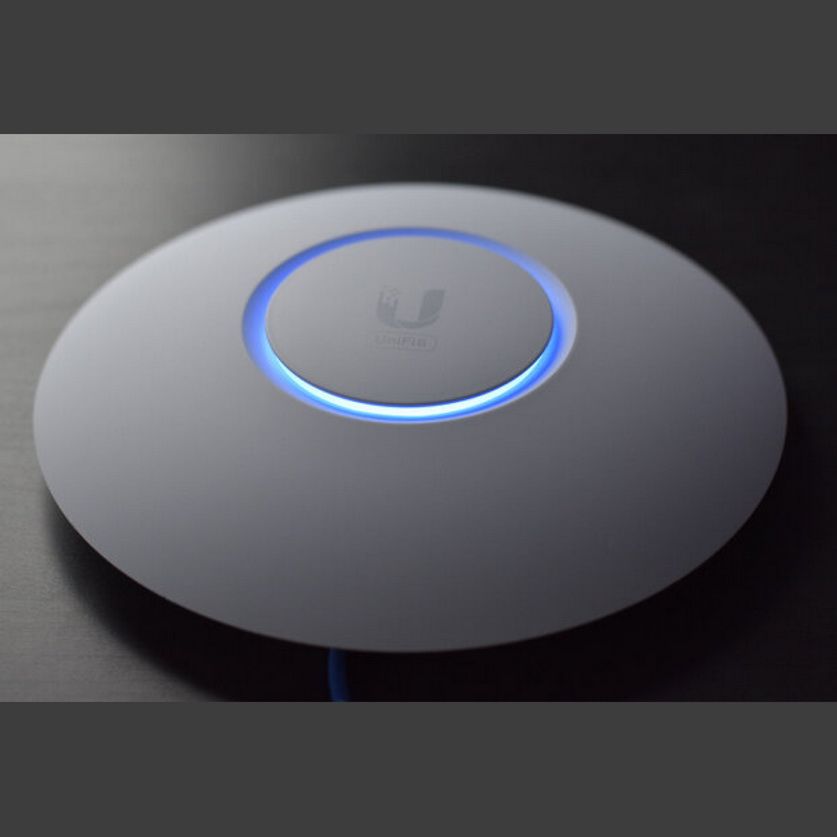
Tân Long chuyên cung cấp thiết bị Ubiquiti chính hãng
Kết Luận
Khắc phục sự cố Wi-Fi trên UniFi AP AC Pro đòi hỏi sự kiên nhẫn và phương pháp tiếp cận có hệ thống, tận dụng tối đa các công cụ chẩn đoán của UniFi Network Controller. Tuy nhiên, đừng quên rằng đây là thiết bị đã hết vòng đời. Ưu tiên hàng đầu của một quản trị viên IT có trách nhiệm là đảm bảo an ninh mạng và hiệu suất ổn định. Do đó, hãy xem việc xử lý sự cố trên UAP-AC-Pro là bước đệm cần thiết trước khi thực hiện kế hoạch nâng cấp lên các giải pháp mạng không dây hiện đại và an toàn hơn. Hãy liên hệ Tân Long để được hỗ trợ và tư vấn lộ trình nâng cấp phù hợp nhất.
CÔNG TY CỔ PHẦN THƯƠNG MẠI VÀ CÔNG NGHỆ TÂN LONG
Hotline: 0987.66.11.88
Tel: 024. 3566 6900 - Fax: 024. 3566 6902
Email: sales@tanlong.com.vn
Website: tanlong.com.vn

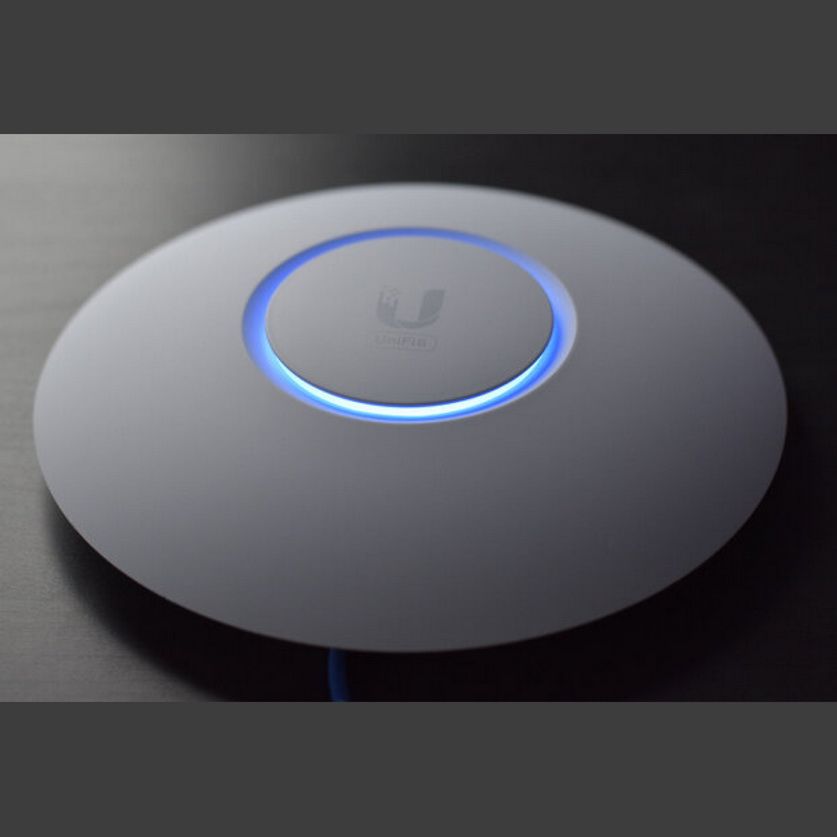
ĐÁNH GIÁ SẢN PHẨM